Trzaj je popularna platforma za prijenos uživo u vlasništvu Amazona koja korisnicima omogućuje emitiranje i gledanje igara, sporta, glazbe i drugog sadržaja. S milijunima dnevnih aktivnih korisnika, Twitch je postao glavno mjesto za online streaming zabave uživo.
Međutim, korisnici se ponekad susreću s problemima poput neispravnog učitavanja streamova na platformi. Pod pretpostavkom da ih Twitch nema problemi s poslužiteljem , postoji niz čimbenika koji bi vas mogli spriječiti u gledanju streamova sa vaše strane. Ali ne brinite, s ovim vodičem možete se kretati niz popis rješenja sve dok ne dođete do korijena problema i pronađete rješenje koje vam odgovara.
Ako streamate Twitch na web pregledniku, pokušajte ponovno pokretanje web preglednika i vidjeti može li to riješiti problem (prema povratnim informacijama korisnika, jednostavan popravak vrlo vjerojatno radi).Sadržaj
- Popravak 1: Ponovno pokrenite mrežne uređaje
- Popravak 2: Ažurirajte upravljački program za grafiku
- Popravak 3: Promijenite svoje DNS postavke
- Popravak 4: Izbrišite predmemoriju i kolačiće
- Popravak 5: Onemogućite proširenja preglednika
- Popravak 6: Koristite VPN za promjenu svoje IP adrese
- Popravak 7: Pokretanje u sigurnom načinu rada
Popravak 1: Ponovno pokrenite mrežne uređaje
Twitch se možda neće učitavati ako izgubi vezu. Velike su šanse da imate slabu internetsku vezu koja ne pruža dovoljno propusnosti za ispravan stream na Twitchu. Dakle, prvo što bismo trebali provjeriti su vaši mrežni uređaji, koji bi mogli postati preplavljeni predmemorijom ako ih držite uključenima predugo.
Evo kako ga ponovno pokrenuti:
banneradss-2
- Isključite modem (i usmjerivač, ako je zasebni uređaj) iz utičnice.
 (modem)
(modem)
 (usmjerivač)
(usmjerivač) - Čekati 60 sekundi da se vaš modem (i vaš ruter) ohlade.
- Ponovno uključite mrežne uređaje i pričekajte da se indikatorska svjetla vrate u normalno stanje.
- Ponovno pokrenite računalo.
- Pokrenite streaming na Twitchu i provjerite je li problem s učitavanjem riješen.
Popravak 2: Ažurirajte upravljački program za grafiku
Grafički upravljački program bitan je dio softverskog programa koji vašem računalu omogućuje rad s vašim grafičkim hardverom. Ako je upravljački program pogrešan, oštećen ili zastario, mogli biste imati problema poput sporog učitavanja ili neučitavanja uopće. Stoga biste trebali ažurirati svoj grafički upravljački program da vidite rješava li vaš problem.
Možete se uputiti na web stranice proizvođača grafike (kao što je Nvidia ili AMD ) za preuzimanje najnovijih upravljačkih programa. Međutim, ako nemate vremena, strpljenja ili računalnih vještina za ručno ažuriranje upravljačkog programa, možete to učiniti automatski pomoću Jednostavan vozač .
Automatski će prepoznati vaš sustav i pronaći odgovarajuće upravljačke programe za njega. Svoje upravljačke programe možete ažurirati automatski s BESPLATNOM ili Pro verzijom programa Driver Easy. Ali s Pro verzijom potrebna su samo 2 koraka (i dobivate punu podršku i 30-dnevno jamstvo povrata novca):
banneradss-1
- preuzimanje datoteka i instalirajte Driver Easy.
- Pokrenite Driver Easy i kliknite Skeniraj sada dugme. Driver Easy će zatim skenirati vaše računalo i otkriti probleme s upravljačkim programima.
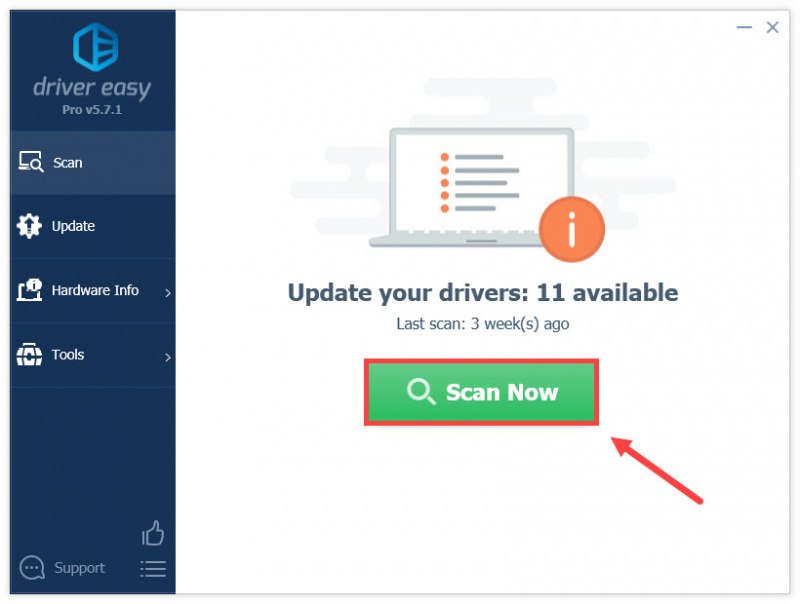
- Pritisnite Ažuriraj sve za automatsko preuzimanje i instaliranje ispravne verzije svih upravljačkih programa koji nedostaju ili su zastarjeli na vašem sustavu (ovo zahtijeva Pro verzija – od vas će se tražiti da nadogradite kada kliknete Ažuriraj sve).
Ili možete kliknuti gumb Ažuriraj pored označenog grafičkog upravljačkog programa za automatsko preuzimanje ispravne verzije tog upravljačkog programa, a zatim ga možete ručno instalirati (to možete učiniti s BESPLATNOM verzijom).
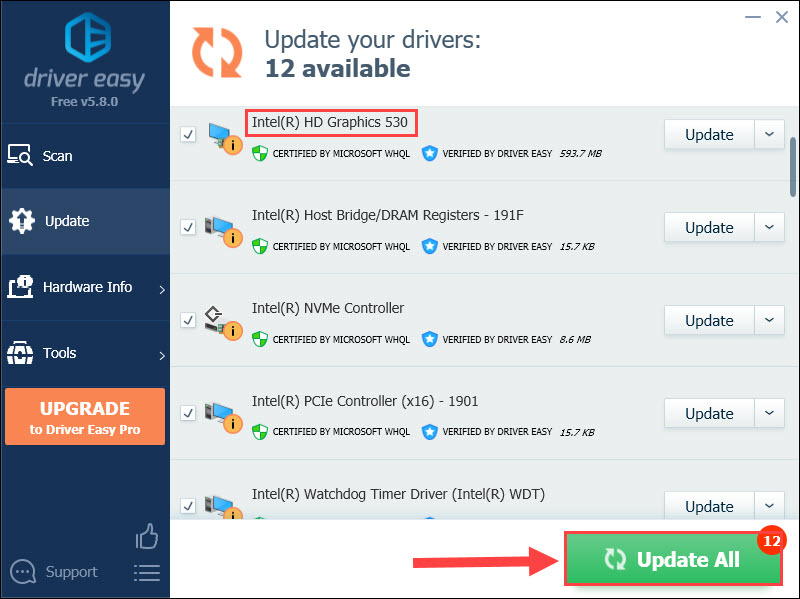
Popravak 3: Promijenite svoje DNS postavke
DNS (Domain Name System) je poput internetskog adresara – on prevodi nazive domena u IP adrese tako da vaš uređaj može učitati ispravnu web stranicu ili poslužitelj. Ponekad problemi s DNS-om uzrokuju pogreške ili neuspješno učitavanje, pa promjena vaših DNS postavki na alternativne DNS poslužitelje može riješiti problem drugačijim usmjeravanjem vaših zahtjeva. Prebacivanje DNS-a omogućuje novo traženje i mapiranje naziva domena u IP adrese, omogućujući streamovima da se uspješno povežu.
Da biste to popravili, možete pokušati koristiti Google Public DNS. Evo kako:
- Na tipkovnici pritisnite Tipka s logotipom sustava Windows i R na tipkovnici u isto vrijeme za pozivanje okvira Run.
- Upišite “ncpa.cpl” i pritisnite Unesi .
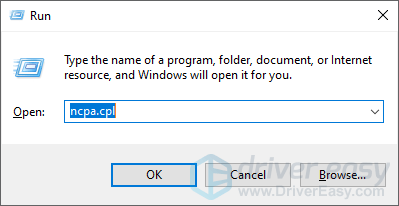
- Desnom tipkom miša kliknite internetsku vezu ( Ethernet za žičanu vezu ili Wi-Fi za bežično), a zatim odaberite Svojstva .
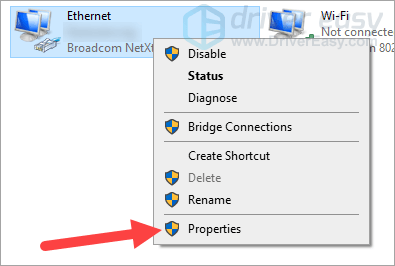
- Dvostruki klik Internetski protokol verzija 4 (TCP/IPv4) .
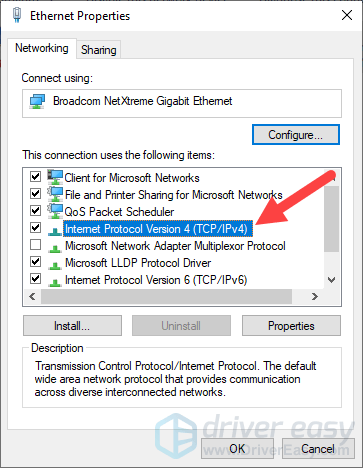
- Izaberi Koristite sljedeće adrese DNS poslužitelja , ispunite Googleove javne DNS adrese ( 8.8.8.8 za Željeni DNS poslužitelj i 8.8.4.4 za Naizmjence ), a zatim kliknite u redu .
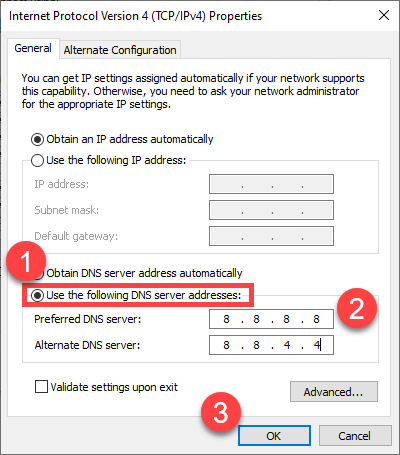
- Klik u redu .
- Ponovno pokrenite računalo, kao i usmjerivač/modem.
Sada provjerite pomaže li vam to pri učitavanju Twitch streamova. Ako da, onda čestitamo! Ako se crni ekran nastavi pojavljivati, pokušajte s popravkom 4 u nastavku.
Popravak 4: Izbrišite predmemoriju i kolačiće
Web-preglednici pohranjuju predmemoriju i kolačiće kako bi se stranice brže učitavale, ali ponekad se ti podaci oštete ili zastare. Brisanje predmemorije i kolačića daje vašem pregledniku novi početak, brišući sve problematične podatke iz predmemorije/kolačića koji možda sprječavaju pravilno učitavanje stranice.
Brisanje predmemorije i kolačića u Google Chromeu:
- Otvorite Google Chrome.
- U gornjem desnom kutu zaslona kliknite tri okomite točke ikona > Više alata > Obriši podatke o pregledavanju…
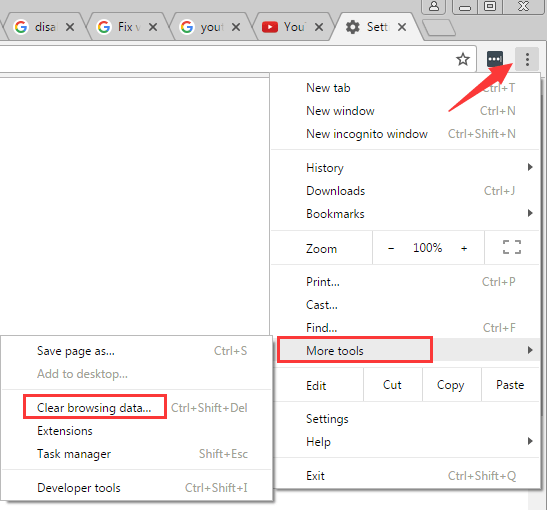
- Klik Obriši podatke .
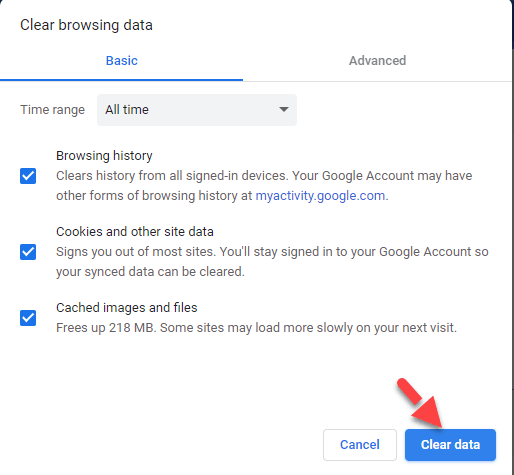
- Ponovno pokrenite Google Chrome.
- Otvorite Twitch i provjerite možete li pravilno reproducirati streaming sadržaj. Ako i dalje ne uspije, nastavite Popravi 5 , u nastavku.
Popravak 5: Onemogućite proširenja preglednika
Blokatori oglasa i druga proširenja preglednika mogu ometati funkcionalnost Twitcha i uzrokovati neučitavanje streamova. Privremeno ih onemogućivanje može pomoći u rješavanju problema. Slijedite korake u nastavku da biste onemogućili programe za blokiranje oglasa i proširenja u pregledniku Google Chrome:
- Otvorite Google Chrome.
- U gornjem desnom kutu zaslona kliknite tri okomite točke ikona > Više alata > Proširenja .
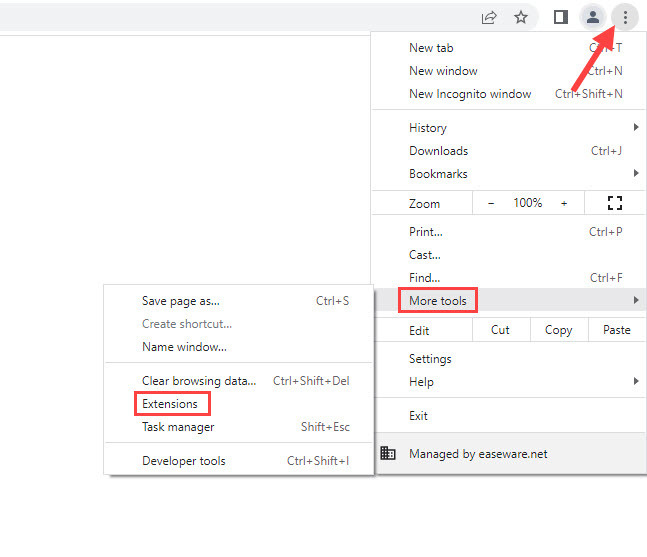
- Onemogućite sve programe za blokiranje oglasa ili proširenja koja ste instalirali klikom na prekidač pored njih.
- Ponovno pokrenite Google Chrome. Ako onemogućavanje proširenja preglednika ne pomogne u rješavanju situacije, pokušajte sljedeće rješenje u nastavku.
Popravak 6: Koristite VPN za promjenu svoje IP adrese
Nećete moći posjetiti Twitch ako pokušavate otvoriti web mjesto u zemlji bez pristupa Twitchu, jer nije lako dostupan na nekim lokacijama. Srećom, postoji jednostavno i pouzdano rješenje za ovaj problem. Korištenje a VPN (virtualna privatna mreža) će vam pomoći da 'zamaskirate' svoj IP kako bi izgledalo kao da dolazi iz zemlje u kojoj je Twitch dopušten.
VPN vezu možete postaviti ručno, ali to zahtijeva puno vremena i računalnih vještina. Tako je lakše koristiti VPN uslugu, kao što je NordVPN .
Evo kako ga koristiti:
- preuzimanje datoteka i instalirati NordVPN .
- Pokrenite NordVPN, zatim odaberite mjesto s kojim se želite povezati.
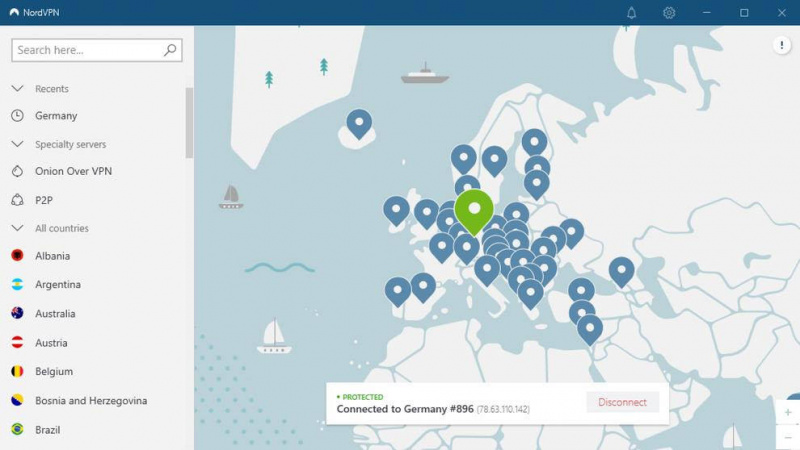
- Provjerite možete li ovaj put web stranicu otvoriti bez problema. Ako da, onda ste zaobišli problem. Ako ne, prijeđite na popravak 7 u nastavku.
Popravak 7: Pokretanje u sigurnom načinu rada
Ako se problem nastavi pojavljivati čak i nakon primjene gore navedenih rješenja, preporučujemo pokretanje aplikacije u sigurnom načinu rada. Evo kako to učiniti:
- Pritisnite Pobijediti
 +R ključeve za otvaranje Trčanje dijalog.
+R ključeve za otvaranje Trčanje dijalog. - Upišite ' msconfig ” u okvir za pretraživanje i pritisnite Enter za otvaranje Sistemska konfiguracija .
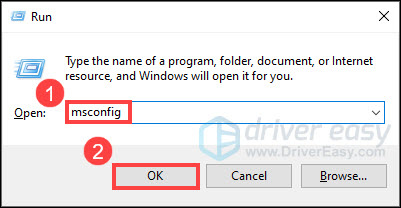
- Kliknite na Čizma kartica, omogućiti Sigurno pokretanje i Mreža opciju, a zatim kliknite u redu .
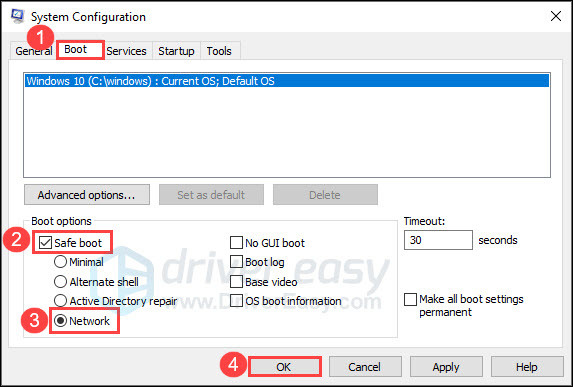
Nadamo se da možete popraviti to što se Twitch streamovi ne učitavaju pomoću gore navedenih metoda. Ako imate pitanja, ideja ili prijedloga, slobodno ostavite svoje komentare ispod.





![[Savjeti za 2022.] Corsair Link Preuzimanje | Brzo & Lako](https://letmeknow.ch/img/knowledge/80/corsair-link-download-quickly-easily.png)
